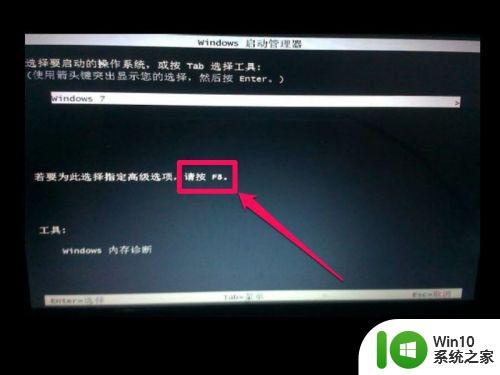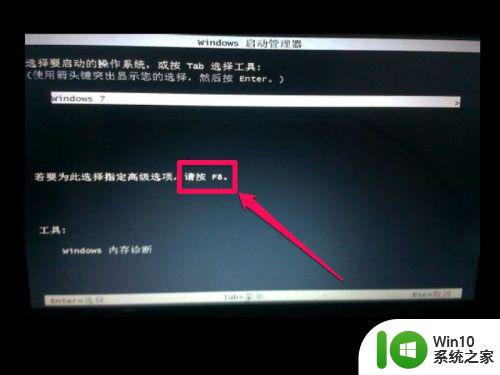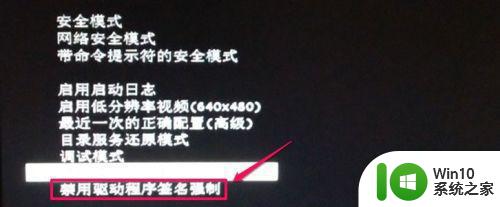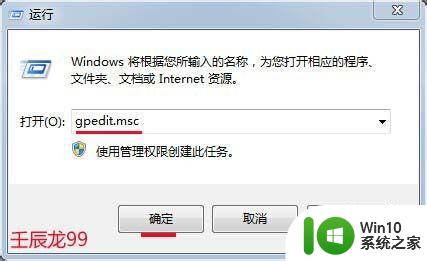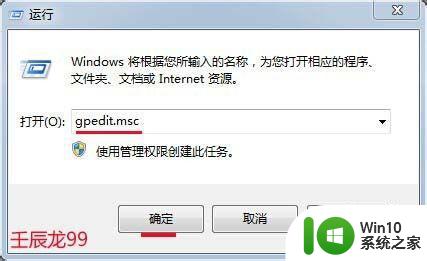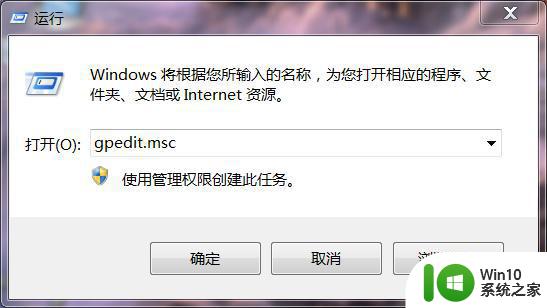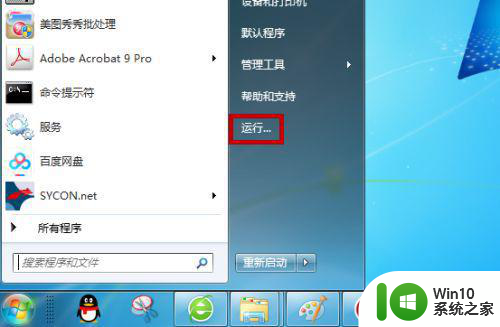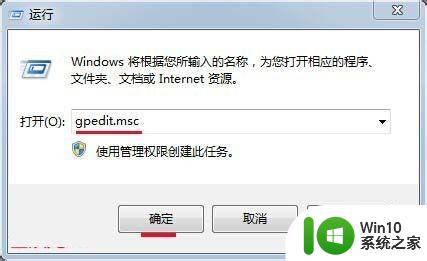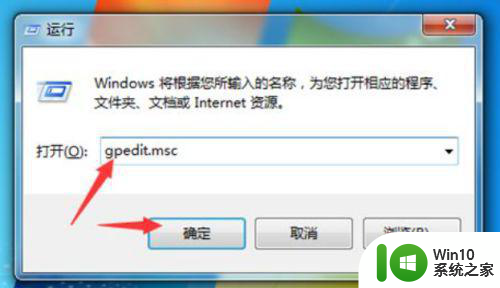win764禁用驱动签名如何操作 win7 64位禁用驱动签名的具体步骤
win764禁用驱动签名如何操作,在操作系统中,驱动程序是连接硬件设备与计算机的重要桥梁,但有时候我们可能会遇到某些驱动程序无法正常安装或运行的问题,其中一个可能的原因就是驱动程序未经过签名验证。对于Win7 64位系统用户来说,禁用驱动签名可能是一个解决方案。禁用驱动签名可以让我们在安装一些未经过数字签名的驱动程序时不再受限制。接下来我们将详细介绍Win7 64位禁用驱动签名的具体步骤,帮助您解决驱动程序安装或运行的问题。
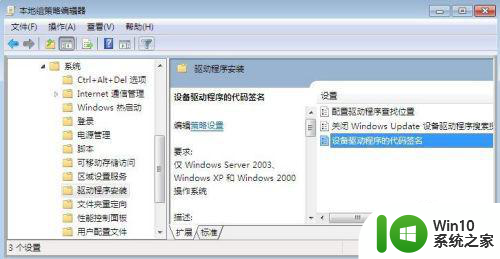
具体步骤如下:
1、我们禁用驱动程序签名强制我们可以在开机的时候按下键盘的F8然后界面上点击禁用驱动程序签名强制,这样进入系统后就不检测驱动程序签名。
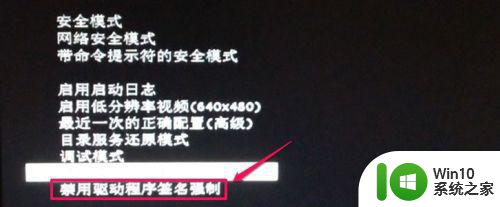
2、但是上面的方法需要每次开机都禁用才可以,我们在系统内如何禁用驱动程序签名强制呢?我们可以按下键盘的“WIN键+R”打开运行,然后输入组策略编辑器命令gpedit.msc然后确定。
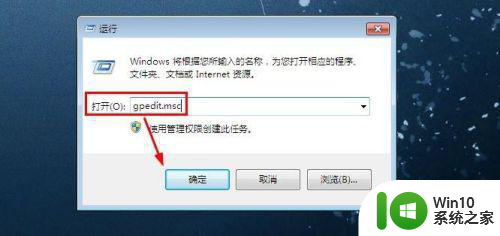
3、组策略编辑器中选择用户配置中的管理模板打开。
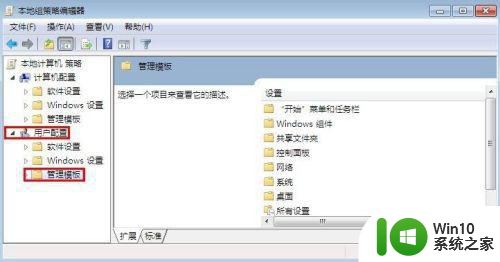
4、然后在管理模板中点击系统打开。
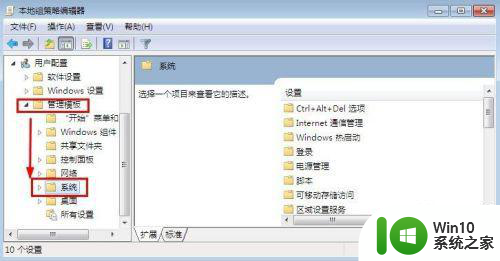
5、在系统中找到驱动程序安装,然后点击右边的设备驱动程序的代码签名。
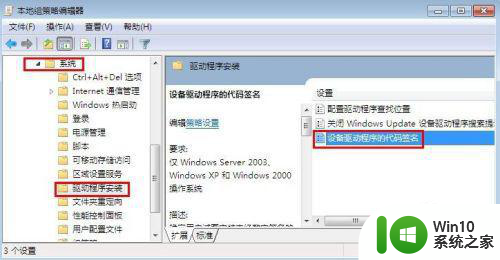
6、设备驱动程序的代码签名窗口中,选择已启用,然后下方这里可以选择忽略。这样我们就禁用了驱动程序签名强制。
这里小编将这里的几个命令复制了出来,大家可以仔细看看这几个的作用。
【“忽略”命令系统继续安装,即使其中包含未经签名的文件也是如此。
“警告”向用户通知未经数字签名的文件,并让用户决定是停止安装还是继续安装以及是否允许安装未经签名的文件。“警告”是默认设置。
“阻止”命令系统拒绝安装未经签名的文件。结果是,安装将停止,而且将不安装驱动程序包中的任何文件。】这里是界面内容!
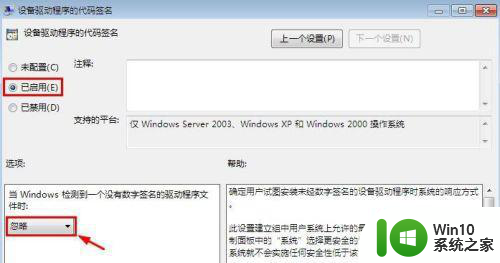
7、所以这里为了安全,小编还是建议大家设置为警告,这样对系统相对安全。最后大家不要忘记,最后点击下方的确定,让自己的设置生效。
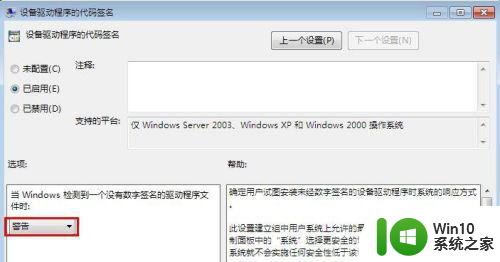
以上就是win764禁用驱动签名如何操作的全部内容,如果还有不清楚的用户,可以参考以上步骤进行操作,希望能对大家有所帮助。